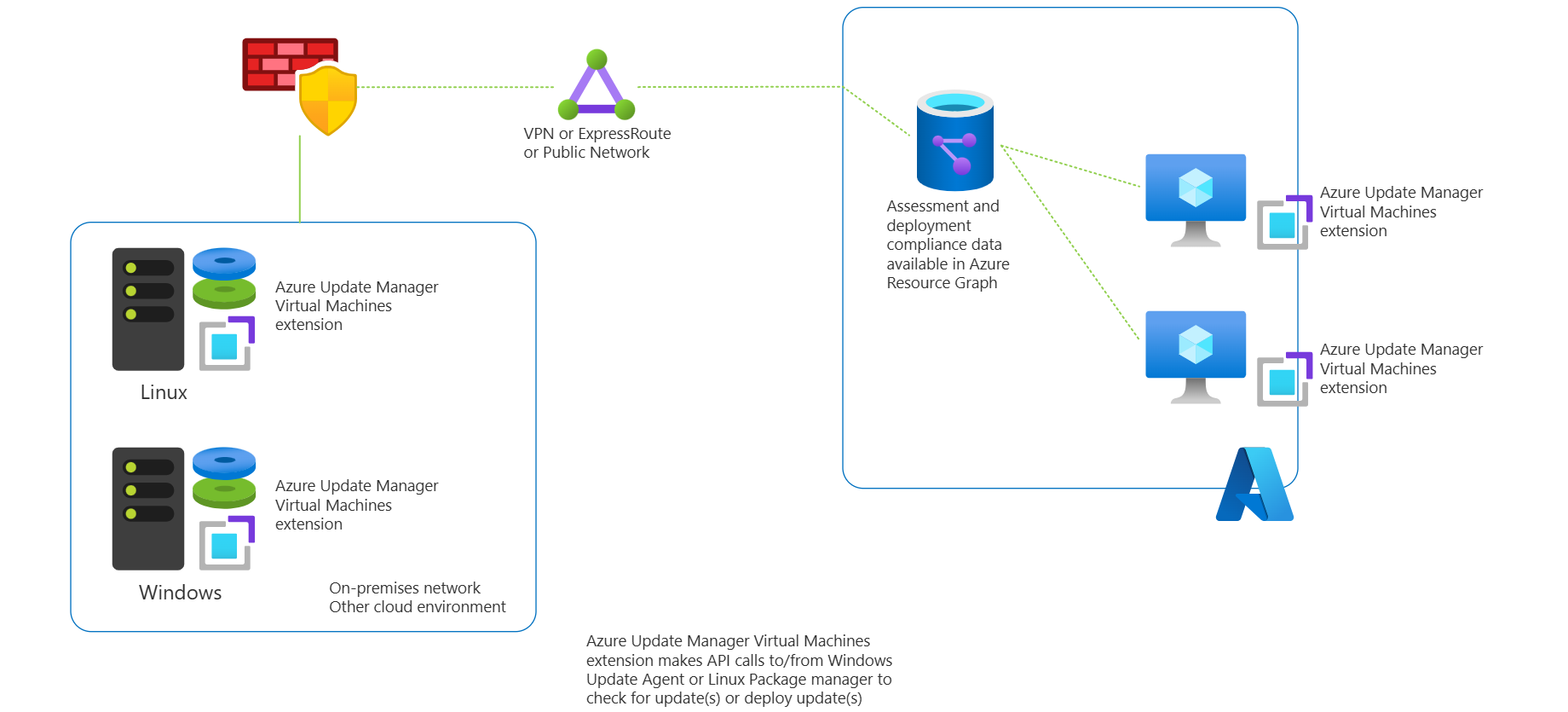Hoe Update Manager werkt
UpdateBeheer evalueert en past updates toe op alle Azure-machines en servers met Azure Arc voor zowel Windows als Linux.
VM-extensies voor Updatebeheer
Wanneer een Azure Update Manager-bewerking (AUM) is ingeschakeld of geactiveerd op uw Azure- of Arc-server, installeert AUM respectievelijk een Azure-extensie of serversextensies met Arc op uw computer om de updates te beheren.
De extensie wordt automatisch op uw computer geïnstalleerd wanneer u een Update Manager-bewerking voor de eerste keer op uw computer start, zoals Controleren op updates, Eenmalige update installeren, Periodieke evaluatie of wanneer geplande update-implementatie voor de eerste keer op uw computer wordt uitgevoerd.
De klant hoeft de extensie en de levenscyclus ervan niet expliciet te installeren, omdat deze wordt beheerd door Azure Update Manager, inclusief installatie en configuratie. De Update Manager-extensie wordt geïnstalleerd en beheerd met behulp van de onderstaande agents, die vereist zijn om Update Manager op uw computers te laten werken:
- Azure VM Windows-agent of de Azure VM Linux-agent voor Azure-VM's.
- Serversagent met Azure Arc
Notitie
Arc-connectiviteit is een vereiste voor Update Manager, niet-Azure-machines, waaronder VMWare met Arc, SCVMM, enzovoort.
Voor Azure-machines wordt één extensie geïnstalleerd, terwijl voor Machines met Azure Arc twee extensies zijn geïnstalleerd. Hieronder vindt u de details van extensies die worden geïnstalleerd:
| Besturingssysteem | Toestel |
|---|---|
| Windows | Microsoft.CPlat.Core.WindowsPatchExtension |
| Linux | Microsoft.CPlat.Core.LinuxPatchExtension |
Bron bijwerken
Azure Update Manager houdt rekening met de updatebroninstellingen op de computer en haalt de updates dienovereenkomstig op. AUM publiceert of levert geen updates.
Als de Windows Update Agent (WUA) is geconfigureerd voor het ophalen van updates uit windows Update-opslagplaats of Microsoft Update-opslagplaats of Windows Server Update Services (WSUS), worden deze instellingen door AUM uitgevoerd. Zie voor meer informatie hoe u de Windows Update-client configureert. Standaard is het geconfigureerd om updates op te halen uit de Opslagplaats voor Windows Updates.
AUM voert de volgende stappen uit:
- Haal de evaluatie-informatie op over de status van systeemupdates die zijn opgegeven door de Windows Update-client of Linux-pakketbeheer.
- Start het downloaden en installeren van updates met de Windows Update-client of Linux-pakketbeheer.
Notitie
- De computers rapporteren hun updatestatus op basis van de bron waarmee ze zijn geconfigureerd om mee te synchroniseren. Als de Windows Update-service is geconfigureerd om aan WSUS te rapporteren, kunnen de resultaten in Updatebeheer afwijken van wat Microsoft Update weergeeft, afhankelijk van wanneer WSUS voor het laatst is gesynchroniseerd met Microsoft Update. Dit gedrag is hetzelfde voor Linux-machines die zijn geconfigureerd om te rapporteren aan een lokale opslagplaats in plaats van een openbare pakketopslagplaats.
- Updatebeheer vindt alleen updates die door de Windows Update-service worden gevonden wanneer u de lokale knop Controleren op updates op het lokale Windows-systeem selecteert. Op Linux-systemen worden alleen updates in de lokale opslagplaats gedetecteerd.
Hiermee worden gegevens bijgewerkt die zijn opgeslagen in Azure Resource Graph
Update Manager-extensie pusht alle informatie over updates in behandeling en update-installatieresultaten naar Azure Resource Graph , waar gegevens worden bewaard voor onderstaande perioden:
| Gegevens | Bewaarperiode in Azure Resource Graph |
|---|---|
| In behandeling zijnde updates (ARG-tabelnaam: patchassessmentresources) | Zeven dagen |
| Installatieresultaten bijwerken (ARG-tabelnaam: patchinstallationresources) | 30 dagen |
Zie de logboekstructuur van Azure Resource Graph en voorbeeldquery's voor meer informatie.
Hoe patches worden geïnstalleerd in Azure Update Manager
In Azure Update Manager worden patches op de volgende manier geïnstalleerd:
Het begint met een nieuwe evaluatie van de beschikbare updates op de VIRTUELE machine.
De installatie van de update volgt de evaluatie.
- In Windows worden de geselecteerde updates die voldoen aan de criteria van de klant één voor één geïnstalleerd,
- In Linux worden ze in batches geïnstalleerd.
Tijdens de installatie van de update wordt het gebruik van onderhoudsvensters gecontroleerd bij meerdere stappen. Voor Windows en Linux zijn respectievelijk 10 en 15 minuten van het onderhoudsvenster gereserveerd voor opnieuw opstarten. Voordat u doorgaat met de installatie van de resterende updates, wordt gecontroleerd of de verwachte opstarttijd plus de gemiddelde installatietijd van de update (voor de volgende update of de volgende set updates) het onderhoudsvenster niet overschrijdt. In het geval van Windows is de gemiddelde installatietijd van updates 10 minuten voor alle typen updates, met uitzondering van servicepack-updates. Voor servicepack-updates is het 15 minuten.
Houd er rekening mee dat een doorlopende update-installatie (eenmaal gestart op basis van de bovenstaande berekening) niet geforceerd wordt gestopt, zelfs niet als deze het onderhoudsvenster overschrijdt, om te voorkomen dat de machine een mogelijk onbepaalde status heeft. Het blijft echter niet doorgaan met het installeren van de resterende updates zodra het onderhoudsvenster is overschreden en er wordt in dergelijke gevallen een fout over het onderhoudsvenster overschreden.
Patching/Update-installatie wordt alleen gemarkeerd als geslaagd als alle geselecteerde updates zijn geïnstalleerd en alle bewerkingen die betrokken zijn (inclusief Reboot & Assessment) slagen. Anders wordt deze gemarkeerd als Mislukt of Voltooid met waarschuwingen. Bijvoorbeeld:
Scenario Installatiestatus bijwerken Een van de geselecteerde updates kan niet worden geïnstalleerd. Mislukt Opnieuw opstarten gebeurt om geen enkele reden en wachttijd voor het opnieuw opstarten is een time-out opgetreden. Mislukt De computer kan niet worden gestart tijdens het opnieuw opstarten. Mislukt Initiële of definitieve evaluatie is mislukt Mislukt Opnieuw opstarten is vereist voor de updates, maar de optie Nooit opnieuw opstarten is geselecteerd. Voltooid met waarschuwingen ESM-pakketten hebben patching overgeslagen in Ubuntu 18 of lager als ubuntu pro-licentie niet aanwezig was. Voltooid met waarschuwingen Aan het einde wordt een evaluatie uitgevoerd. Houd er rekening mee dat de herstart en evaluatie die aan het einde van de update-installatie wordt uitgevoerd, in sommige gevallen mogelijk niet voorkomen, bijvoorbeeld als het onderhoudsvenster al is overschreden, als de installatie van de update om een of andere reden mislukt, enzovoort.
Volgende stappen
- Vereisten voor Update Manager
- Updates voor één computer weergeven.
- Implementeer updates nu (op aanvraag) voor één computer.
- Schakel periodieke evaluatie op schaal in met behulp van beleid.
- Terugkerende updates plannen
- Update-instellingen beheren via de portal.
- Meerdere machines beheren met Updatebeheer.